Virheyhteys nollataan err_connection_reset - kuinka korjata se Chromessa, oopperassa, Yandexissä.Selain?

- 3869
- 226
- Marcos Schaden Jr.
Virheyhteys nollataan err_connection_reset - kuinka korjata se Chromessa, oopperassa, Yandexissä.Selain?
Ei harvinainen, kun katsot oopperan, Chromen, Yandex -selaimen sivustoja.Selain jne. D. Voit kohdata virheen "ei pääse sivustoon - yhteys hylätään". Kuvauksessa on myös virhekoodi: err_connection_reset. Ja vinkkejä päätöksestä: "Yritä tehdä seuraava ...". Alla on yleensä kaksi painiketta: "Lue lisää" ja "ylikuormitus". Virhe, jonka tänään korjaamme. Harkitsemme tämän virheen ratkaisuja Windowsissa.
Mitä virhe "yhteys nollataan" tarkoittaa ja mitä tehdä?
Tämä virhe näyttää tältä (selaimessa):
Se tapahtuu selaimemme ja sivuston välisen yhteyden menetyksen vuoksi, jonka halusimme avata. Kun syötämme sivuston osoitteen tai noudatamme linkkiä, selain näkyy palvelimelle, jolla sivusto sijaitsee. Jos yhteys muodostetaan onnistuneesti, sivusto avautuu. Jos meidän puoleltamme tai sivuston sivulta on ongelmia, yhteys hylätään, ja sama kromi tai ooppera antaa virheen "ERR_CONNECTION_RESET".
Havaintojeni mukaan syy on useimmiten syy asiakkaan puolella. Jotain Internet -yhteydellä, verkkoasetukset Windowsissa, selain. On tietoa, että syy voi olla myös Internet -palveluntarjoajan puolella. Esimerkiksi yhteyden yhteys sivustoon voi olla seurausta tämän sivuston estämisestä palveluntarjoajalla. Joka tapauksessa voimme yrittää korjata tämän virheen vain laitteestamme.
ERR_CONNECTION_RESET - Kuinka korjata virhe selaimessa?
On olemassa useita perusratkaisuja, joista puhun yksityiskohtaisemmin. Mutta ennen sitä muista lukea seuraavat päätökset ja vinkit (jotka voivat auttaa sinua selvittämään, mikä on syy):
- Jos esimerkiksi virhe "yhteys" näkyy Google Chromessa, niin suurella todennäköisyydellä se on Yandexissä.Selain E ja oopperassa. Koska he kaikki työskentelevät yhdellä moottorilla. Yritä avata tämä sivusto Firefoxissa tai tavanomaisessa Microsoft Edge (Internet Explorer). Joten voimme varmistaa, että virhe ei ole sivuston puolella.
- Kun muut sivustot avautuvat, yhdelle tietylle sivustolle ei ole pääsyä, yritä sitten siirtyä siihen toisesta laitteesta (mieluiten saman yhteyden kautta). Tai toisesta selaimesta, kuten edellä kirjoitin. Ehkä syy on edelleen palvelimen puolella, jossa tämä sivusto sijaitsee.
- Yritä avata sivusto VPN: n kautta tai Tor -selaimen kautta.
- Päinvastoin, sammuta VPN, jos se on asennettu sovellukseksi Windowsissa tai laajennus selaimessa.
- Jos yhteys reitittimen kautta, käynnistä se uudelleen.
- Lataa tietokone uudelleen tietokone.
- Irrota virustorjunta jonkin aikaa.
Tarkista välityspalvelimen asetukset
Jos huomaat, tämä suositus näkyy ikkunassa virheellä. Meidän on avattava selaimen ominaisuudet ja varmistettava, että kaikki välityspalvelimen asetukset on poistettu käytöstä. Ei ole vaikeaa tehdä:
- Windows 10: ssä käynnistä (tai napsauttamalla hakupainiketta) kirjoita "Selaimen ominaisuudet". Avaa ohjauspaneelin vastaava ohjauspiste.
 Jos sinulla on Windows 7, sinun on avattava ohjauspaneeli, vaihda "pienten kuvakkeiden" näkymä ja aloitettava "koulutuksen ominaisuudet".
Jos sinulla on Windows 7, sinun on avattava ohjauspaneeli, vaihda "pienten kuvakkeiden" näkymä ja aloitettava "koulutuksen ominaisuudet". - Siirry "Connection" -välilehteen ja napsauta "Verkkoasetukset" -painiketta.

- Poista merkinnät lähellä kaikkia pisteitä. Pitäisi olla kuin minun, alla olevassa kuvakaappauksessa. Napsauta "OK".

- Lataa selain uudelleen (sulje/avoin) ja yritä mennä sivustolle. Voit myös ladata tietokoneen uudelleen.
- Erillinen, yksityiskohtainen ohje: Kuinka poistaa välityspalvelin käytöstä Windowsissa. Varmuuden vuoksi.
Väitämme verkkoparametrit
- Käynnistä komentorivi järjestelmänvalvojan puolesta. Tai Windows Power Shell (järjestelmänvalvoja) napsauttamalla Start -valikon oikealla hiiri -painikkeella.

- Ennen (kopio) ja suorita (painamalla Enter) seuraavat komennot: NETSH Winsock Reset
Netsh int ip nollaus
Ipconfig /julkaisu
IPConfig /Renew
Ipconfig /flushdns
IPConfig /RegisterDns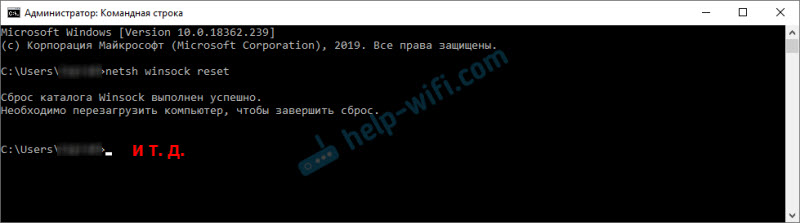 Kun olet suorittanut kaikki komennot, käynnistä tietokone uudelleen.
Kun olet suorittanut kaikki komennot, käynnistä tietokone uudelleen. - Windows 10: ssä kaikki tämä voidaan tehdä paljon helpommin: tämän ohjeen mukaisten parametrien kautta. Myös erilliset, yleiset ohjeet verkkoparametrien nollaamiseksi Windowsissa.
Selaimen tietojen puhdistaminen
On tiedossa, että katsellessasi sivustoja selain säästää erilaisia tietoja. Esimerkiksi evästeet. Käteisellä erilaisia esineitä ja t. D. Joten kun tiedot eivät ole samaan aikaan tämän sivuston toistuvan avaamisen kanssa, yhteysvirhe saattaa näyttää hylätyltä. Näytän kuinka puhdistaa tiedot Chrome -selaimessa. Oopperassa (yksityiskohtaiset ohjeet: Kuinka puhdistaa tarina, välimuisti, Käki -selain Opera) ja Yandex.Selain kaikki on suunnilleen sama.
- Avaa "asetukset" ja siirry "yksityisyyden ja tietoturvan" osaan. Missä napsauttaa "selkeää historiaa".
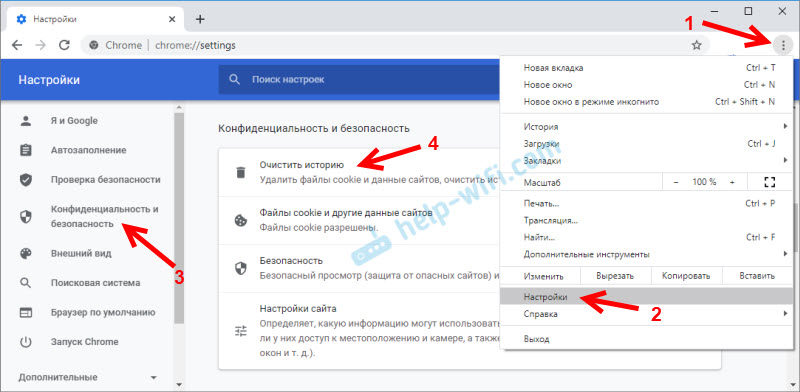
- Asenna "koko ajan" sinne ja poista valintamerkki lähellä "evästetiedostoja ja muita sivustoja". Yritä ensin poistaa tiedot sulkemalla pois tämä kohde. Jos se ei auta, asenna valintamerkki evästetiedostojen ja muiden sivustojen tietojen lähellä ”ja poista tiedot uudelleen.
 Huomio: Evästeiden poistamisen jälkeen joudut palauttamaan salasanat sivustoilla ja suoritettava tarvittavat asetukset.
Huomio: Evästeiden poistamisen jälkeen joudut palauttamaan salasanat sivustoilla ja suoritettava tarvittavat asetukset.
Irrota kaikki kromiselaimen laajennukset
Err_connection_reset Chromessa ja muut selaimet voivat ilmestyä vakiintuneiden laajennusten takia. Siksi, jos selaimellasi on laajennusta, yritä sammuttaa ne tai poista.
- Siirry "Lisätyökaluihin" - "Laajennukset".

- Sammuta seuraavaksi tai poista kaikki vakiintuneet laajennukset.
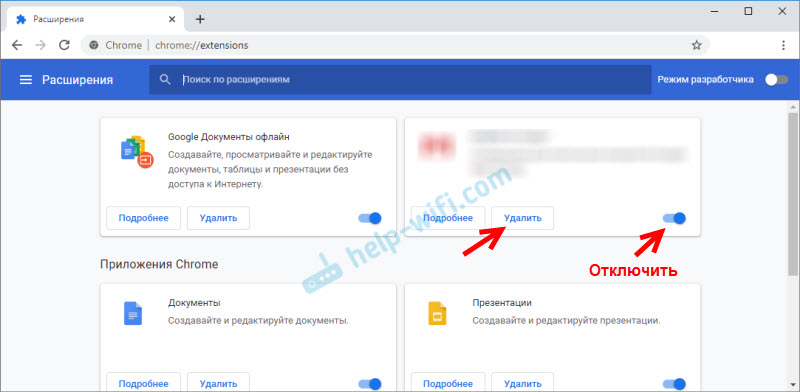
- Lataa selain uudelleen ja tarkista, onko virhesanoma "yhteys nollataan" ilmestyy ".
Useita ylimääräisiä ratkaisuja
Jos yllä olevat ratkaisut eivät auttaneet korjaamaan selaimen virhettä, kiinnitä huomiota lisäratkaisuihin (kirjoitin jo joistakin niistä artikkelin alussa):
- Keskeyttää virustorjuntaan rakennettu palomuurin työ. Tai lopeta virustorjunta kokonaan.
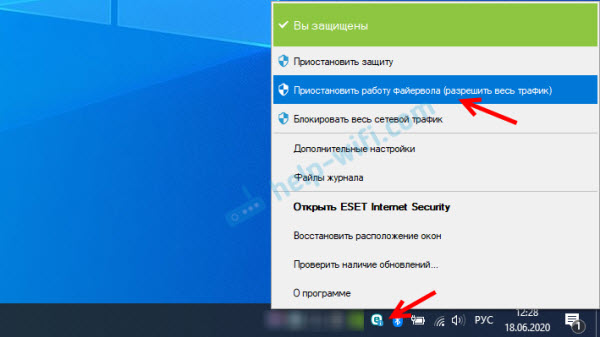 Kun olet tarkistanut (jos tulosta ei ole), älä unohda kytkeä virustorjunta takaisin. Jos näiden toimien jälkeen selaimen virhe katoaa, sinun on lisättävä selain palomuurin poikkeuksiin.
Kun olet tarkistanut (jos tulosta ei ole), älä unohda kytkeä virustorjunta takaisin. Jos näiden toimien jälkeen selaimen virhe katoaa, sinun on lisättävä selain palomuurin poikkeuksiin. - Jos err_connection_reset -virhe näkyy kaikissa laitteissa (jotka on kytketty yhden reitittimen kautta), ja toisen yhteyden kautta sivusto avautuu, ota yhteyttä tähän ongelmaan Internet -palveluntarjoajan tukipalveluun.
- Jos tietokone on viritetty Internet-jakeluun Wi-Fi-verkossa (komentorivin kautta tai toiminto "Mobile Hotspot")-Irrota se.
- Yritä korjata yhteys (mukaan lukien isäntätiedoston puhdistaminen) nedadapterin korjaussovelluksella.
- Jos viesti "yhteys" tapahtuu kaikissa selaimissa ja kaikilla sivustoilla, yritä sitten asentaa verkkosovittimen ohjain (Wi-Fi tai LAN). Riippuen siitä, kuinka tietokoneesi on kytketty Internetiin.
Mikään ei auttanut, älä tiedä mitä tehdä - kuvaile kommenttien ongelma. Ehkä voin kertoa jotain erityisesti tapauksessasi. Onnistui korjaamaan virheen - jaa päätöksesi. Toivottaen!
- « Tavallinen reititin tai Wi-Fi-verkkojärjestelmä?
- TP-Link Deco M9 Plus-Review ja Mesh Wi-Fi -järjestelmän asettaminen älykkäälle kodille »

